Escaneado fácil
Escaneado con un solo toque. Una vez que el usuario toca esta acción, la página se escanea inmediatamente a un destino predefinido. Puede definir varios destinos a los que se enviará el documento escaneado y configurar los parámetros de escaneado en MyQ.
Para obtener información sobre cómo configurar el Easy Scan acción y definir sus destinos y parámetros, compruebe Configuración de Easy Scan en la guía del servidor MyQ Print Server.
Si está activada en el servidor, los usuarios pueden cambiar su configuración de escaneado desde la pantalla del terminal.
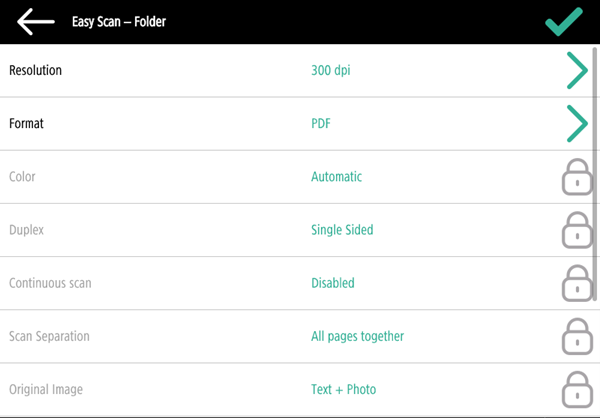
También puede crear nuevos parámetros personalizados para utilizarlos en los metadatos de escaneado, o como partes de nombres de archivo, direcciones, asuntos y cuerpos de correo electrónico, y como rutas a carpetas, contraseñas a carpetas, etc. Encontrará más información en Crear parámetros personalizados en la guía del servidor MyQ Print Server.
El OCR (reconocimiento óptico de caracteres) puede utilizarse con Easy Scan, creando perfiles de OCR y permitiendo a los usuarios seleccionarlos en el terminal integrado. Encontrará más información en OCR en la guía del servidor MyQ Print Server.
Si se produce un atasco de papel durante el escaneado, aparecerá el mensaje "Se ha detectado un atasco en el alimentador de papel, no se puede seguir escaneando. ¿Desea enviar imágenes escaneadas?" en la pantalla del terminal. Puede pulsar Cancelar para cancelar el trabajo, o Enviar para obtener las imágenes ya escaneadas.

Parámetros de Easy Scan
Cada parámetro tiene un Por defecto opción. Si se selecciona, los valores reales se toman de la configuración de escaneado por defecto del dispositivo de impresión y se muestran en el terminal. Si los valores predeterminados del dispositivo no se pueden asignar al valor del perfil de escaneado MyQ, Por defecto se mostrará.
Resolución - La resolución del archivo saliente. Puede seleccionar una de las siguientes opciones:
100 ppp
200 ppp
300 dpi
400 ppp
600 ppp
Por defecto
Color - La escala de colores del archivo saliente. Puede seleccionar una de las siguientes opciones:
Color
Escala de grises
B&N (dos tonos) -Sólo está disponible para el formato TIFF; el TIFF se escanea siempre como B&N.
Automático
Por defecto
Formato - El formato del archivo saliente. Puede seleccionar una de las siguientes opciones:
PDF
JPEG
TIFF
HCPDF
Por defecto
Dúplex - Opciones de escaneado simplex y dúplex. Puede seleccionar una de las siguientes opciones:
Una cara
Dúplex - encuadernación en la parte superior
Dúplex - encuadernación por la cara
Por defecto
Imagen original - Determina el modo en que el dispositivo de impresión va a procesar la página escaneada. Puede seleccionar una de las siguientes opciones:
Texto + Foto
Foto
Texto
Por defecto
Orientación original - Determina la orientación de la página en el archivo saliente. La posición del papel es relativa a la persona que se encuentra junto al dispositivo de impresión. Puede seleccionar una de las siguientes opciones:
Borde superior arriba: la página se muestra en posición horizontal (borde superior de la página opuesto a la persona).
Borde superior a la izquierda: la página se muestra en posición vertical (borde superior de la página a la izquierda de la persona).
Por defecto
Densidad - La densidad de la imagen en el archivo saliente. Cuanto mayor sea, más oscura será la imagen resultante. Puede elegir entre las siguientes opciones:
Más bajo
Baja
Bajo
Normal
Alta
Más alto
Más alto
Por defecto
Talla - El tamaño de la salida escaneada. Determina el tamaño del área de escaneado, por lo que debe corresponder al tamaño real del papel escaneado. Puede seleccionar entre las siguientes opciones:
Automático
A3
A4
A5
A6
B4 (JIS-B4)
B5 (JIS-B5)
Libro mayor
Carta
Legal
Declaración
Por defecto
Tamaño mixto - Este parámetro permite el reconocimiento automático del tamaño del papel cuando se utilizan diferentes tamaños de papel durante el escaneado. Para poder utilizar el Tamaño mixto ajuste, el A4, A3, Libro mayor o Carta debe estar seleccionada en Talla configuración. Puede seleccionar una de las siguientes opciones:
En: La Talla y el tamaño de cada imagen escaneada es reconocido por el dispositivo de impresión.
Apagado: El Talla se utiliza para decidir el tamaño de la imagen escaneada.
Por defecto
Escaneo continuo - Con la opción de escaneado continuo Activadolos trabajos de escaneado no se envían hasta que Hecho se pulsa. Después de pulsar Escanearel dispositivo de impresión escanea otra página. Puede seleccionar una de las siguientes opciones:
Discapacitados
Activado
Por defecto
Limitaciones
El formato XPS no es compatible debido a problemas con la orientación del contenido. Las herramientas del SDK rechazan de inmediato las imágenes con contenido ajustado (giradas) o se ignoran los cambios de orientación.
Selección de tamaño de papel - en algunos dispositivos, si pones un tamaño de papel diferente en el alimentador, se auto-corregirá de acuerdo a lo que se detectó. Por ejemplo, A4 en el alimentador con A5 en la configuración dará como resultado un escaneado A4.
No se admite el escaneado de folletos. Los dispositivos A4 no lo admiten en absoluto. Los dispositivos A3 sí lo admiten, pero no es compatible con la forma en que gestionamos la orientación del contenido (que los dispositivos no admiten por sí mismos). Además, el dispositivo sólo puede realizar el "corte" verticalmente, por lo que, por ejemplo, un cuadernillo A5 sólo puede escanearse como A4R, que actualmente no admitimos.
Detección de papel: algunos dispositivos no admiten la detección de papel en cristal. En ese caso, se iniciará el escaneado aunque no haya papel.
Tamaño mixto - admitido sólo en "mismo borde de carga" - todos los papeles escaneados deben tener el mismo ancho de alimentación. No se admite el borde de carga variable.
No se admite la detección de páginas en blanco.
.png)